# 데이터 정리 도구
# 데이터 정리 도구
# 소개
데이터 정리 도구는 TE 시스템의 데이터를 삭제하는 데 사용됩니다. 이 도구는 시간 기간과 이벤트 유형에 따른 이벤트 데이터 또는 전체 데이터(유저 데이터 포함)의 삭제를 지원합니다. 이벤트 테이블과 유저 정보 테이블의 메타 데이터(즉, 테이블 구조)는 삭제되지 않습니다. 메타 데이터를 삭제해야 하는 경우, 새 프로젝트를 직접 생성하고 오래된 프로젝트를 삭제하는 것이 좋습니다.
::: 주의
테스트 데이터 및 데이터 이상을 정리할 때만 데이터 삭제를 권장합니다. 자주 데이터를 삭제하는 것은 권장하지 않습니다. 이 도구를 주의해서 사용해 주세요.
:::
# 사용 설명서
2.7 이전 버전의 경우, ta-data-del을 실행하여 데이터 정리 도구에 진입하십시오.
데이터 정리 도구는 프라이빗 서비스 사용자만 이용할 수 있습니다. 루트 계정이 프리아빗 클러스터의 어떤 서버에든 로그인하여 su - ta를 실행합니다.
그 다음 ta-tool data_del을 실행하고 데이터 정리 도구 인터페이스를 입력합니다.
# 2.1 삭제할 프로젝트의 appid 입력
삭제할 프로젝트의 appid는 TA 배경의 프로젝트 관리 페이지에서 조회할 수 있습니다.

# 2.2 프로젝트 이름 확인
입력 후, 삭제될 프로젝트의 프로젝트 이름이 프롬프트됩니다. 'y'를 입력하여 확인하고, 'n'을 입력하여 작업을 취소합니다.

# 2.3 데이터 삭제 유형 선택
다음으로, 삭제할 데이터를 선택해야 합니다. 이벤트 테이블의 데이터만 삭제하거나, 전체 데이터(모든 이벤트 테이블 데이터 및 모든 유저 정보 테이블 데이터)를 삭제할 수 있습니다.
다음 표는 두 가지 삭제 방법에 대한 가능한 작업을 보여줍니다:
데이터 삭제 유형 | 이벤트 데이터만 | 전체 데이터 |
|---|---|---|
이벤트 테이블 삭제 여부 | √ | √ |
유저 정보 테이블 삭제 여부 | √ | |
시간 선택 가능 여부 | √ | 모든 시간 |
이벤트 선택 가능 여부 | √ | 모든 이벤트 |
# 2.4 이벤트 데이터 삭제 조건 하에서의 작업
다음으로, 삭제할 이벤트의 이벤트명을 입력해야 합니다. 여기에 입력된 이벤트명은 데이터 전송 시의 키 값이며, 별칭이 아닙니다. 메타데이터 관리 페이지에서 이벤트명을 조회할 수 있으며, 삭제할 여러 이벤트를 ","로 분리하여 입력합니다. 입력 후, 삭제될 이벤트명이 프롬프트됩니다.

문자를 입력하지 않고 바로 Enter를 누르면 모든 이벤트 데이터가 삭제됩니다:

# 2.5 이벤트 데이터 삭제를 위한 시간 범위 입력
다음으로, 데이터를 삭제할 시간 기간을 입력해야 합니다. 선택할 수 있는 시간 단위는 "일"입니다. 날짜를 yyyy-MM-dd 형식으로 입력하십시오. 데이터를 입력하지 않고 바로 Enter를 누르면, 기존 데이터를 선택하는 첫 번째 날/마지막 날로 간주됩니다. 구체적인 작업은 다음과 같습니다(빈 칸으로 남김):
데이터 삭제 유형 | 시작 날짜 | 종료 날짜 |
|---|---|---|
모든 시간 기간에 대한 데이터 삭제 | ||
첫 번째 날부터 특정 날까지의 데이터 삭제 | 날짜 입력 | |
특정 날짜 이후로의 데이터 삭제 | 날짜 입력 | |
특정 기간 동안의 데이터 삭제 | 날짜 입력 | 날짜 입력 |
모든 시간 기간에 대한 데이터 삭제 예시:

# 2.6 커스텀 조건 사용
삭제의 시작 날짜와 종료 날짜를 지정하면, 커스텀 조건을 위한 입력 상자가 나타납니다. SQL 문을 사용하여 데이터 삭제의 판단 조건을 더욱 세밀하게 정제할 수 있습니다. 입력된 커스텀 조건은 삭제 문의 WHERE 조건으로 사용됩니다.
커스텀 조건의 구문은 presto 표준을 따릅니다. 삭제 문의 SQL 미리보기와 조건에 부합하는 데이터의 양이 삭제 전에 제공됩니다. WHERE 절의 조건을 여기에 커스텀 조건으로 복사하기 전에 SQL IDE를 사용하여 삭제할 필요가 있는 데이터를 조회하는 것이 권장됩니다.
::: 주의
커스텀 조건은 서브쿼리 문을 지원하지 않습니다.
:::
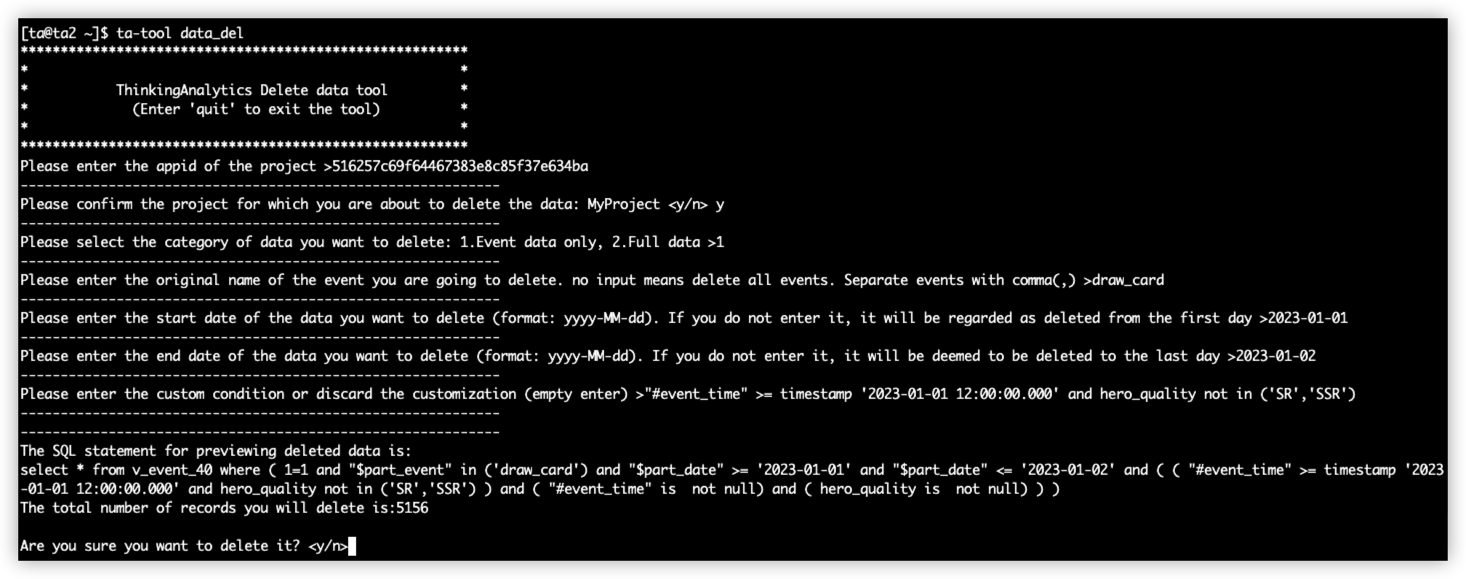
# 2.7 최종 확인
마지막으로, 데이터를 삭제하기 전에 삭제할 항목의 이름, 삭제할 이벤트명 및 삭제 시간 기간을 포함한 최종 확인이 이루어집니다. 'y'를 입력하여 데이터 삭제를 시작합니다. 오류가 있는 경우, 'n'을 입력하여 도구를 종료하고 다시 입력할 수 있습니다:
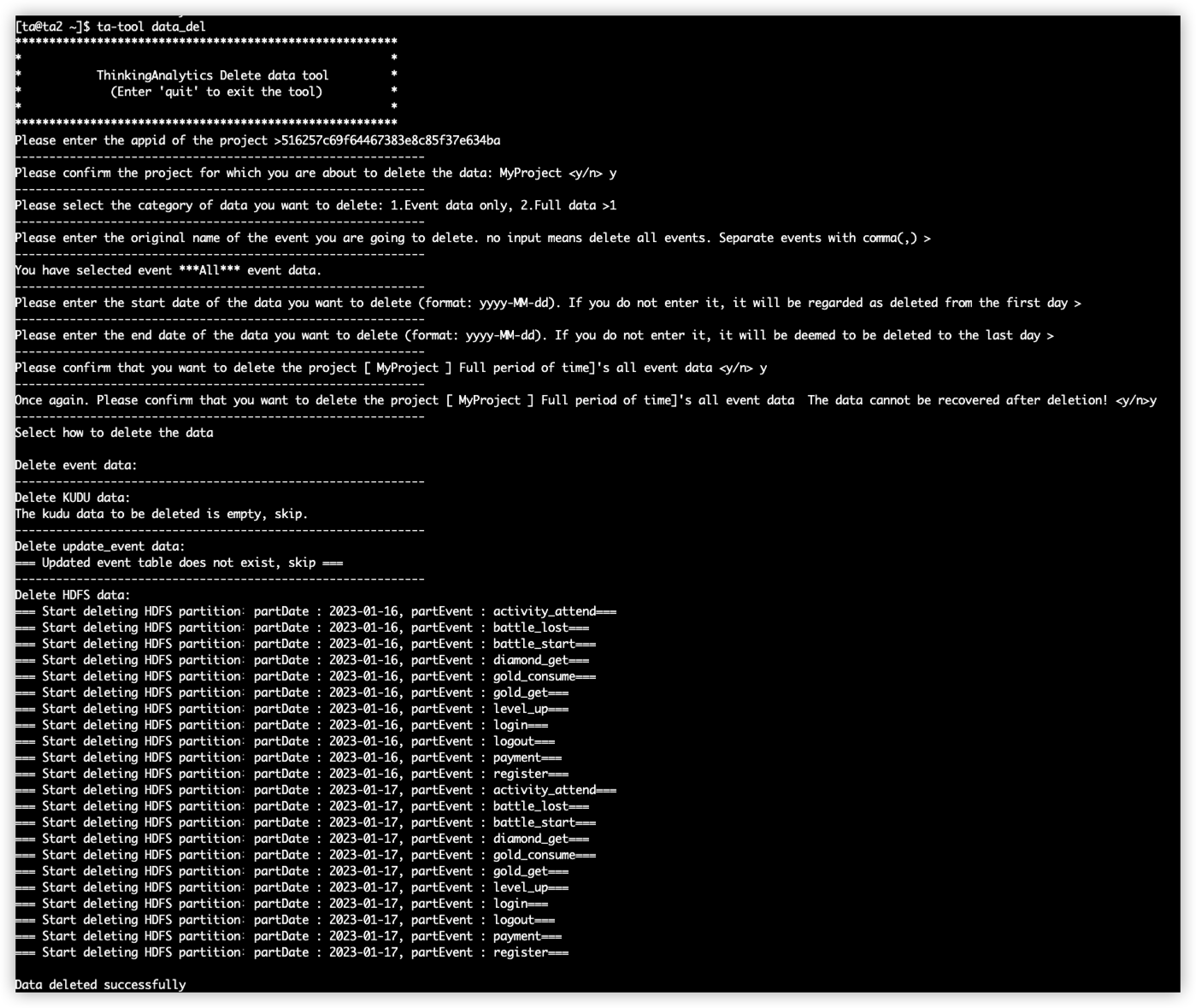
# 2.8 전체 데이터를 삭제하는 경우의 작업
전체 데이터를 삭제하기로 선택한 경우, 삭제 전에 직접 확인해야 합니다. 'y'를 입력하여 데이터 삭제를 시작합니다. 오류가 있는 경우, 'n'을 입력하여 도구를 종료하고 다시 입력할 수 있습니다:
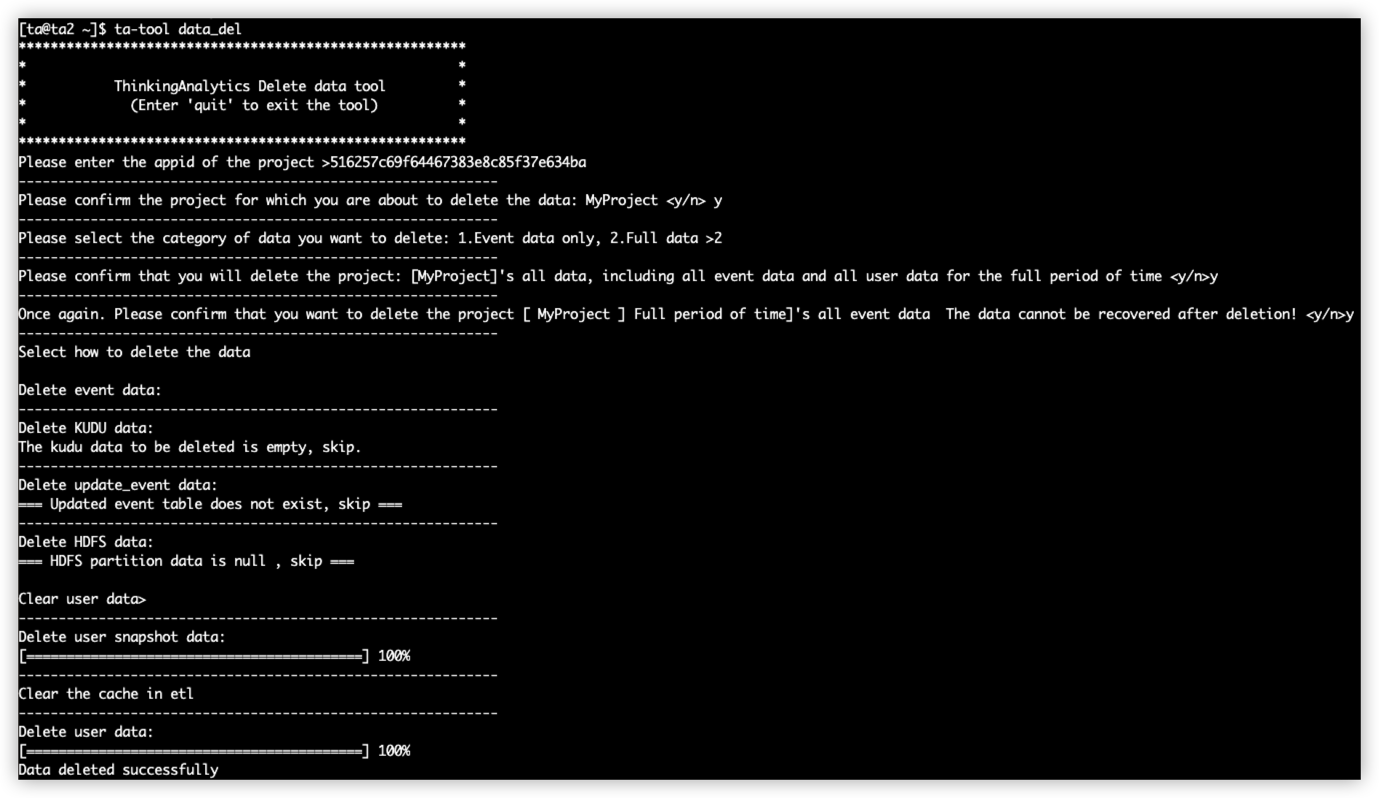
# 주의 사항
# 3.1 데이터 삭제 도구는 테이블의 데이터만을 삭제하며, 다음 데이터는 삭제하지 않습니다.
- 프로젝트 구성원 데이터
- 프로젝트 정보 데이터(프로젝트 ID 및 APPID)
- 사용된 이벤트의 양
- 이벤트, 이벤트 속성 및 유저 속성 메타데이터
- 메타데이터 관리, 대시보드 및 리포트 정보 등에서 구성된 별칭, 메모 및 숨김 상태
위 데이터를 삭제해야 하는 경우, 새 프로젝트를 직접 구축하는 것을 권장합니다.
# 3.2 데이터 삭제 기간 동안 새로운 데이터가 전송되지 않도록 하십시오.
데이터 삭제 도구를 사용하기 전에, 삭제 기간 동안 새로운 데이터가 전송되지 않도록 해야 합니다(예를 들어, 어제의 데이터를 삭제할 때, 삭제 기간 동안 어제의 데이터를 전송하지 않아야 합니다) 데이터 정리의 효과를 보장하기 위해. 삭제 시간 기간 동안 데이터가 전송되면 데이터 삭제가 완전하지 않을 수 있습니다.
# 3.3 데이터 삭제 작업을 수행할 때 프롬프트가 나타납니다.
백그라운드 데이터 동기화 작업이 끝나면 삭제를 수행한 후 5분 후에 다시 시도하십시오!
프로그램을 자동으로 실행하게 할 수도 있고, 잠시 기다린 후 다시 삭제를 시도할 수도 있습니다.
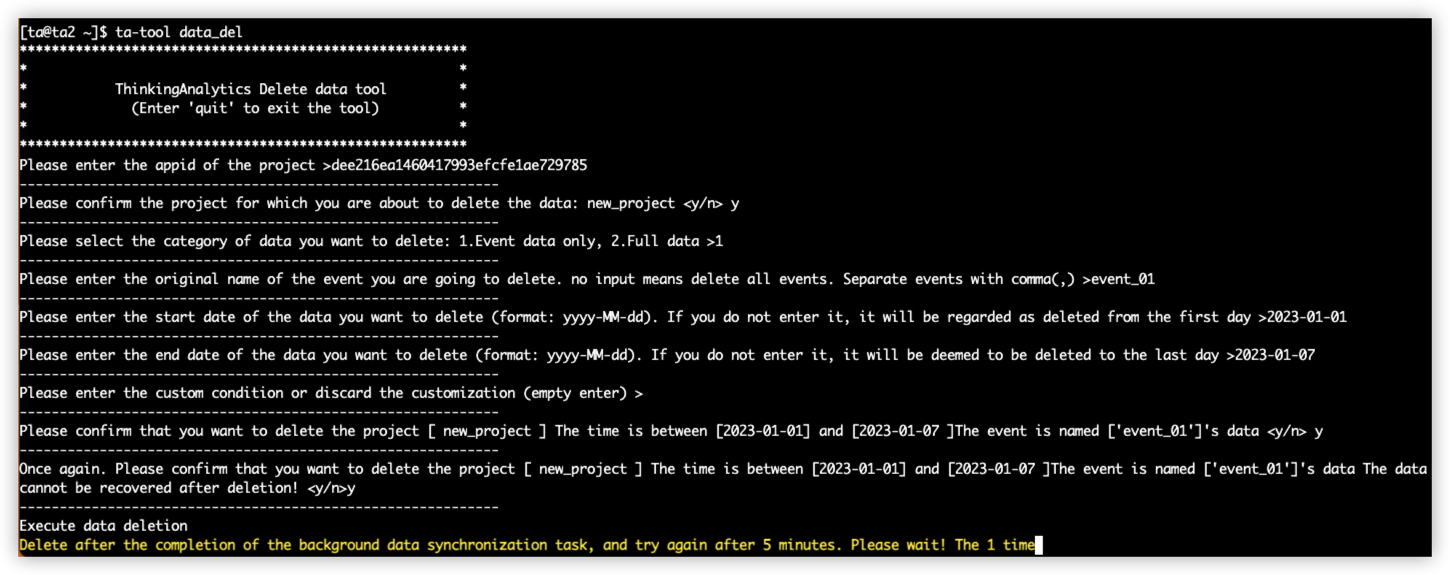
← 첫 이벤트 체크 메타 데이터 관리 툴 →
